Teamsの会議でビデオクリップの音声を共有できるようにするには、どのような設定をすれば良いですか
Teamsの会議でビデオの音声を共有するには、以下の手順を実行してください:
- 会議を開始するか参加:
- Teamsの会議を開始する、もしくは既存の会議に参加してください。
- 「画面を共有」ボタンを押す:
- 会議ウィンドウの中央下部にある「共有」ボタン(四角と上向きの矢印アイコン)をクリックします。
- 共有するウィンドウや画面を選択:
- 共有したいビデオを再生しているウィンドウや画面、もしくはデスクトップ全体を選択します。
- 「コンピューターの音声を含める」オプションを有効化:
- 画面共有の際に、画面の上部に「コンピューターの音声を含める」というチェックボックスが表示されます。これにチェックを入れることで、ビデオの音声も一緒に共有できます。
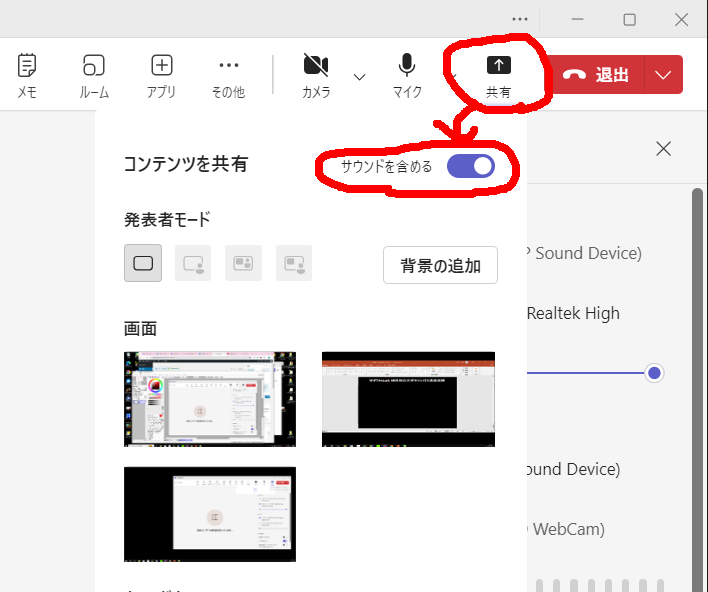
- ビデオを再生:
- 画面共有を開始した後、会議参加者にビデオの映像と音声が共有されます。
この設定により、Teams会議の参加者全員があなたのコンピューターの音声を聞くことができるようになります。